こんにちはタロウです。
皆さんはカフェなどの外でパソコンを広げて仕事をすることはありますか?
僕はよくスタバに行って、気分転換がてら「カタカタカタッターン!!」とやることもあるのですが、
やっぱり家で仕事をした方が絶対的に作業の効率はいいんですよね。
その大きな理由は、、、
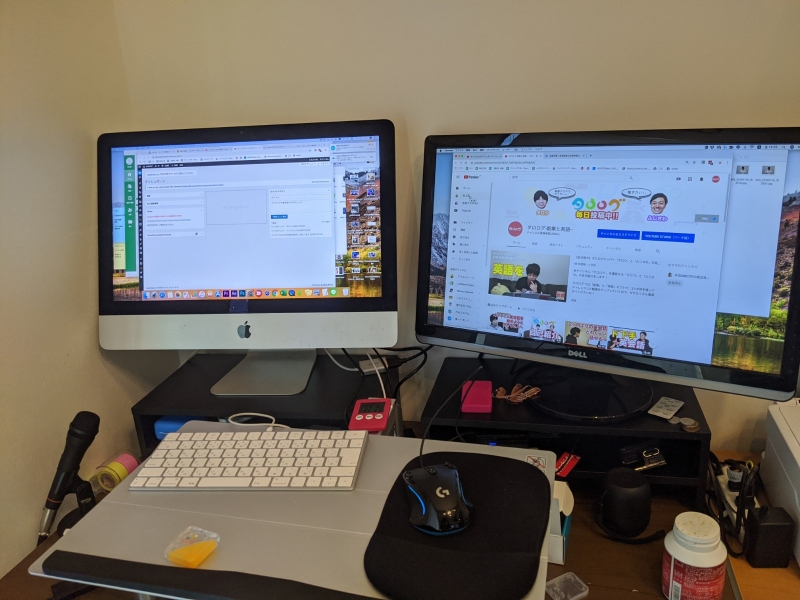

モニターの数だと思うんですよね。
(もちろんモニターの数以外にも回線速度とか椅子とか作業スペースの広さとか色々ありますが)
ちなみにデスクワークなのにマルチディスプレイじゃない人は一刻も早い導入をお勧めします。体感でいうと3倍ぐらい作業が楽になります。(早くなるとはちょっと違う)
最近ではiPadをモニターとして使うこともありますが
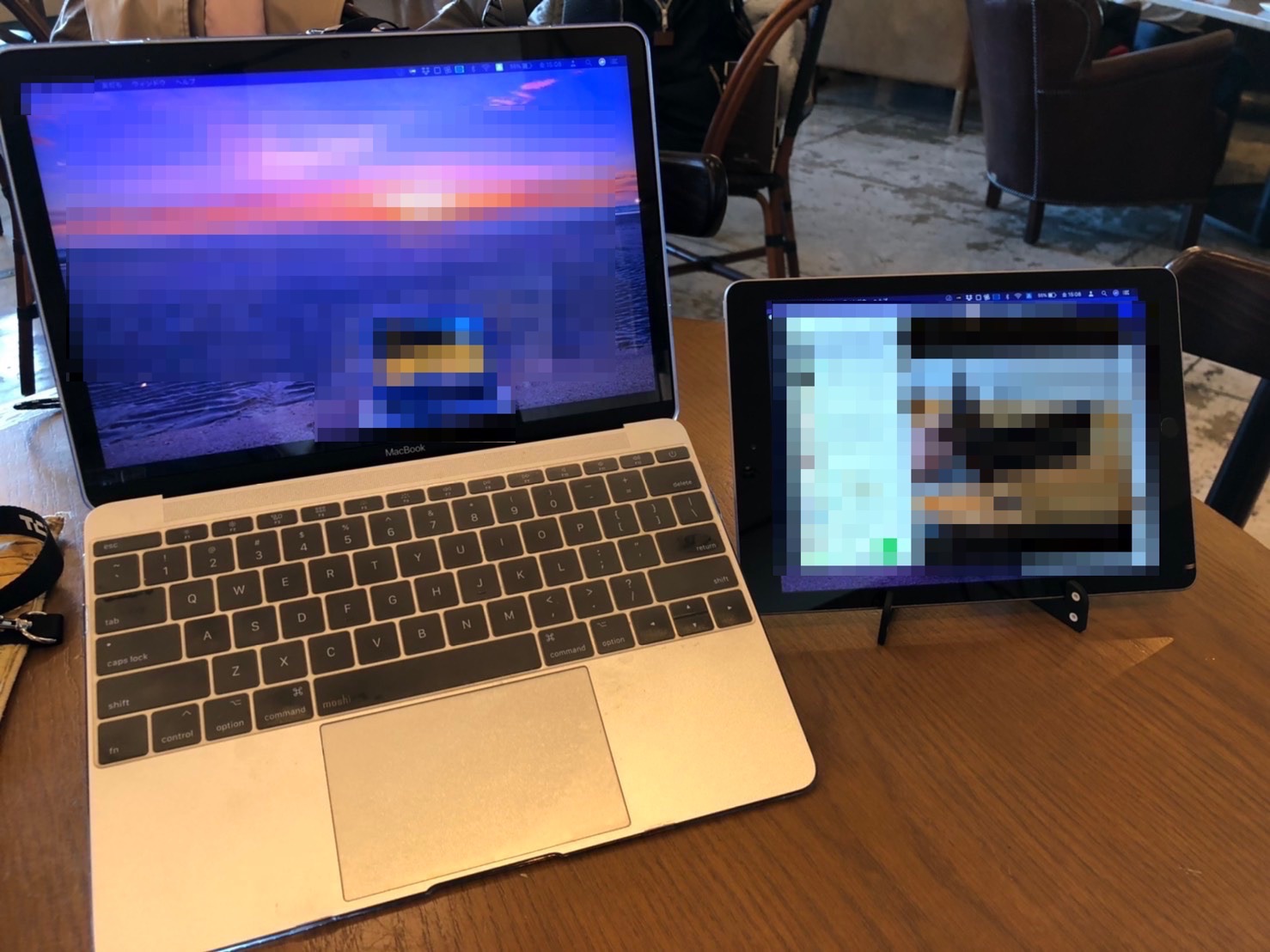
おれiPadもってないしなー
でも2画面にはしたい、ということで今日紹介するのがこちら!

モバイルモニター「Mobile Pixels DUEX Pro」の外観と付属品
まずは本体と付属品を紹介します。
本体のモニターがこちら

背面には4箇所マグネットがついており、付属する鉄板をパソコンに貼り付け、そこに本体をくっつけることができます。

本体の重さは

約780g
単体だとそこまで重さは感じないのですが、パソコンにつけるので自前のパソコン+780gと考えると軽いのか重いのか、ちょっと意見が分かれそうですね。
追加される厚みは1.5cm

この厚みによって普段使っているバッグに入らないということはおそらくないでしょう。
モニターをスライドさせることによって

ディスプレイが出てきます。

付属品

- マグネットプレート12枚
- USBケーブル
- Type-Cケーブル
- スタンド
が付属しています。


マグネットプレート自体は接着材?両面テープ?がついていてこれを剥がすことによってパソコンにつけることができます。

ディスプレイは簡単に取り外しできますが、マグネットプレート自体はパソコンに物理的に接着する必要があるということですね。
取りつけてみた
取り付けには1分もかかりません。

まずマグネットプレートをなんとなくパソコンに貼り、

そこにディスプレイを近づけるだけで終了

スライドしてディスプレイ画面を引き出せば2画面になります。
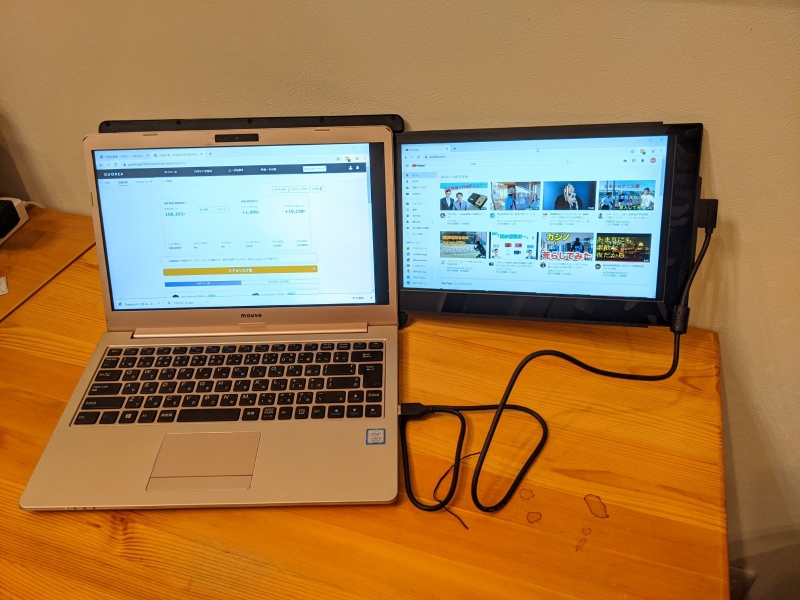
また、ディスプレイを引き出した後に反転させれば、

背面モニターにすることも可能です。

資料などを見せる場合はモニター画面を複製(同じ映像)にすれば、手元で操作しながら同じ画面を見ることができますね。
ちなみにマグネットプレートの接着材の強さはえげつなくて、少し貼り付け位置を間違ったな〜と思ったのですが、剥がすのがめちゃくちゃ大変でした。(でも綺麗に剥がせた)
Mobile Pixels DUEX Proのもう一つの使い方として、スタンド式ディスプレイとして使うことも可能です。

縦にディスプレイを置けるのは結構良さそうだなー
まとめ 持ち歩きの手間がなくなるマルチディスプレイめっちゃ良いぞ
冒頭でも言ったように、iPadを使ってマルチディスプレイにする方は多いと思うのですが、じゃあ普段からiPadをバックの中に入れておくのかとか、出かけるたびにバックに入れるってめっちゃめんどくさいじゃないですか?
でも「Mobile Pixels DUEX Pro」だったらくっつけておくだけなので、持ってくるのを忘れることはないのでものぐさな僕としてはかなり助かりますね〜
ただ一点、接続の際には専用のケーブルが必要になるのでそのもっさり感は若干感じます。
これが無線で接続できたら最高なのになーと思いつつも、たぶん優先であるからこそのタイムラグ0(接続の安定感)という優位性もあるはずなので僕は満足していますね!
外での作業が多い人はご購入してみてはいかがでしょうか?





















